Co wiedzieć
- Grupę Facetime można rozpocząć za pomocą aplikacji Wiadomości, aplikacji FaceTime na telefonie komórkowym lub aplikacji Facetime na komputerze Mac.
- Możesz szybko dodać filtry do swojej grupowej rozmowy FaceTime, aby dodać pizzazz do swojego obrazu.
- Kafelki z obrazami dla każdej osoby biorącej udział w rozmowie są rozwijane w zależności od tego, kto rozmawia w grupie FaceTime.
W tym artykule wyjaśniono, jak wykonać grupowe połączenie FaceTime na dwa różne sposoby, a także dodatkowe wskazówki dotyczące korzystania z filtrów i przełączania obserwowanej osoby.
Jak rozpocząć grupową FaceTime na iPhonie lub iPadzie
Istnieją dwa sposoby połączenia FaceTime z wieloma osobami na iPadzie lub iPhonie: za pomocą aplikacji FaceTime i aplikacji Wiadomości.
Instrukcje zawarte w tym artykule dotyczą systemu iOS 12.1.4 lub nowszego na telefonie iPhone 6s lub nowszym, iPadzie Pro lub nowszym, iPadzie Air 2 lub nowszym, iPadzie Mini 4 lub nowszym lub iPodzie touch (7. generacji). Starsze urządzenia iOS z systemem iOS 12.1.4 lub nowszym mogą używać grupowego FaceTime tylko do połączeń audio. Te instrukcje dotyczą również systemu macOS 10.14.3 Mojave lub nowszego oraz aktualizacji uzupełniającej 10.14.3.
Użyj aplikacji FaceTime
-
Załóż FaceTime I wybierz opcję Plus Ikona (+).
-
w Do pole tekstowe, wybierz Plus Ikona (+), aby otworzyć swoje kontakty. Przejrzyj i wybierz kontakty, które chcesz dodać do rozmowy. Możesz także ręcznie wprowadzić numery telefonów lub adresy e-mail, aby zaprosić uczestników.
-
Wybierz Wideo aby rozpocząć grupowe połączenie wideo FaceTime, lub wybierz Audio aby było to połączenie audio.

Użyj aplikacji Wiadomości
-
Załóż Wiadomości i wybierz rozmowę grupową, której chcesz użyć do połączenia wideo lub audio FaceTime.
Jeśli nie ma odpowiedniej rozmowy grupowej do użycia, utwórz nową, tworząc nowy tekst i dodając do niego odbiorców. Wyślij SMS-a do tej grupy, aby stała się punktem wyjścia dla grupowej rozmowy FaceTime.
-
Stuknij zdjęcia profilowe lub ikony awatarów u góry wiadomości. Jeśli pokazuje liczbę osób w grupie bez obrazów, wybierz to.
-
Wybierz FaceTime , aby rozpocząć grupowe połączenie wideo FaceTime, lub wybierz audio aby rozpocząć grupowe połączenie audio za pomocą FaceTime.
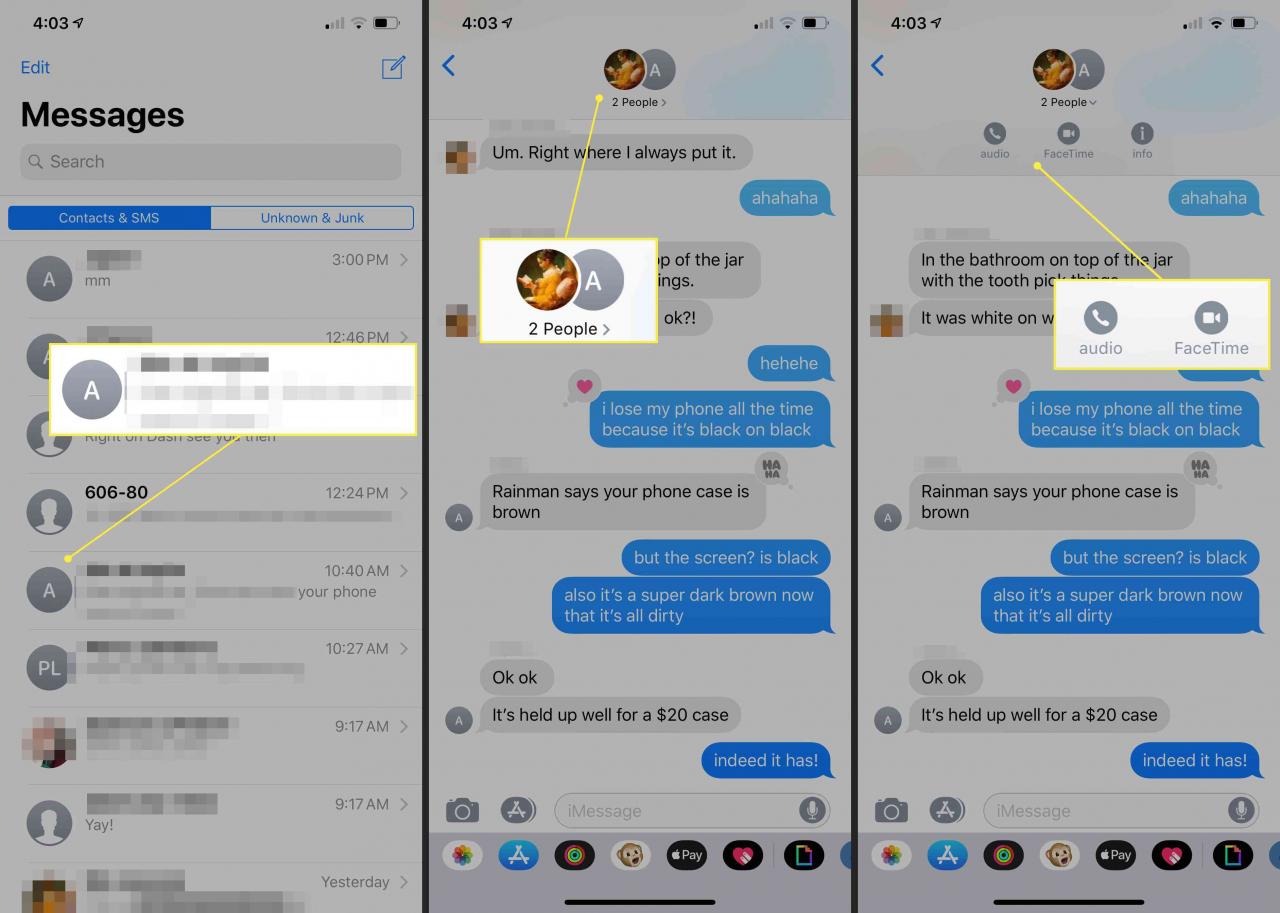
Jak grupować FaceTime na komputerze Mac
Rozpoczęcie grupowej rozmowy FaceTime na komputerze Mac jest łatwe.
-
Otwórz FaceTime app na macOS i zaloguj się przy użyciu swojego Apple ID.
-
W polu wyszukiwania wprowadź nazwiska osób, które chcesz dodać do rozmowy. Możesz użyć jego imienia i nazwiska, adresu e-mail lub numeru telefonu.
W wersji macOS starszej niż Mojave 10.14.3 możesz nie być w stanie dodać wielu uczestników do rozmowy FaceTime.
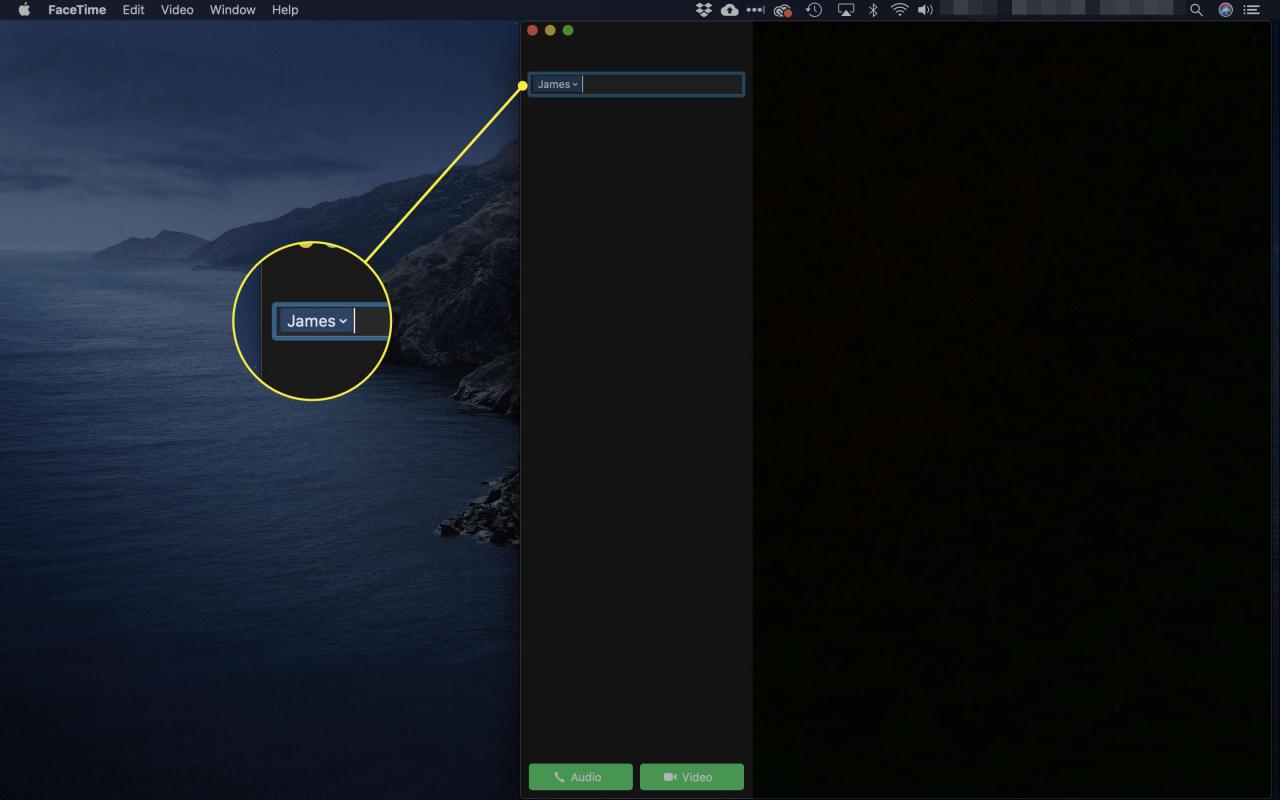
-
Wybierz albo Wideo or Audio aby rozpocząć rozmowę FaceTime.
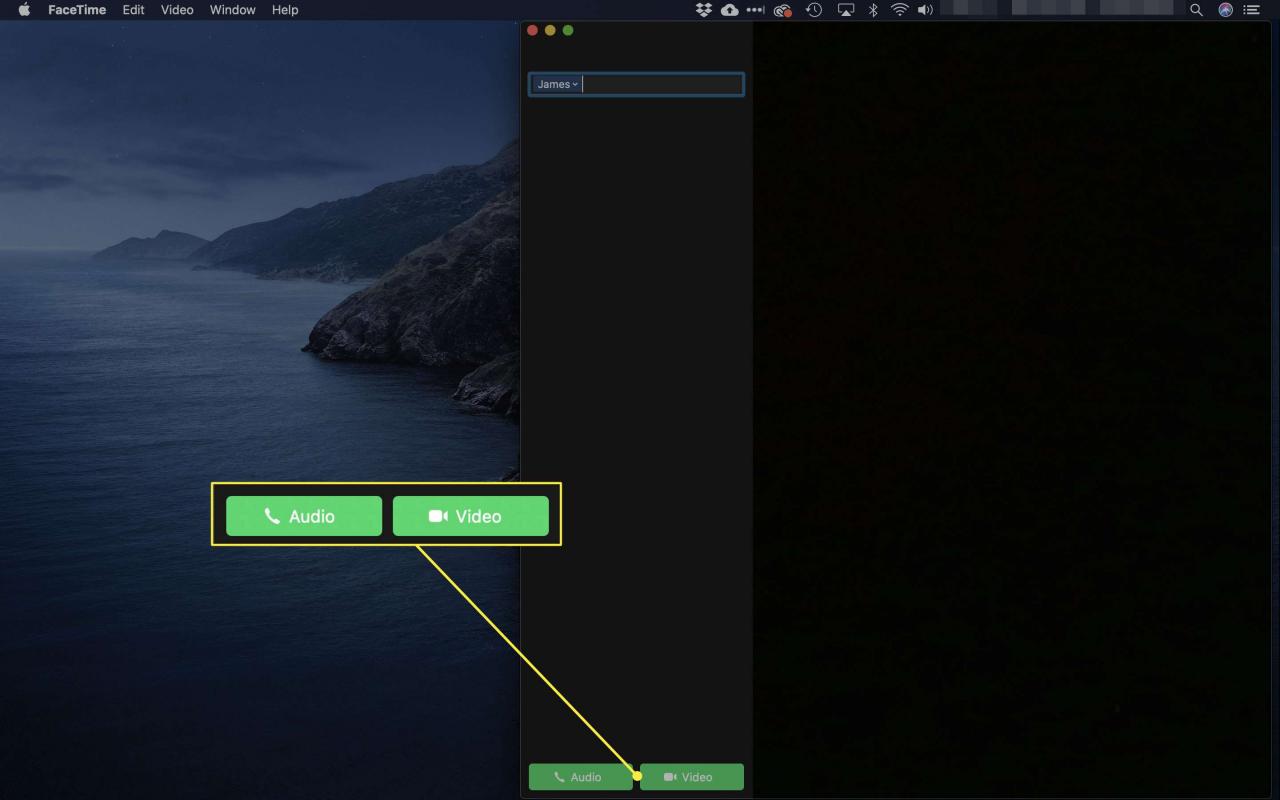
Podobnie jak na iPhonie i iPadzie, użytkownicy komputerów Mac mogą również zainicjować grupowe połączenie FaceTime z aplikacji Wiadomości na macOS, używając Dane ekran.
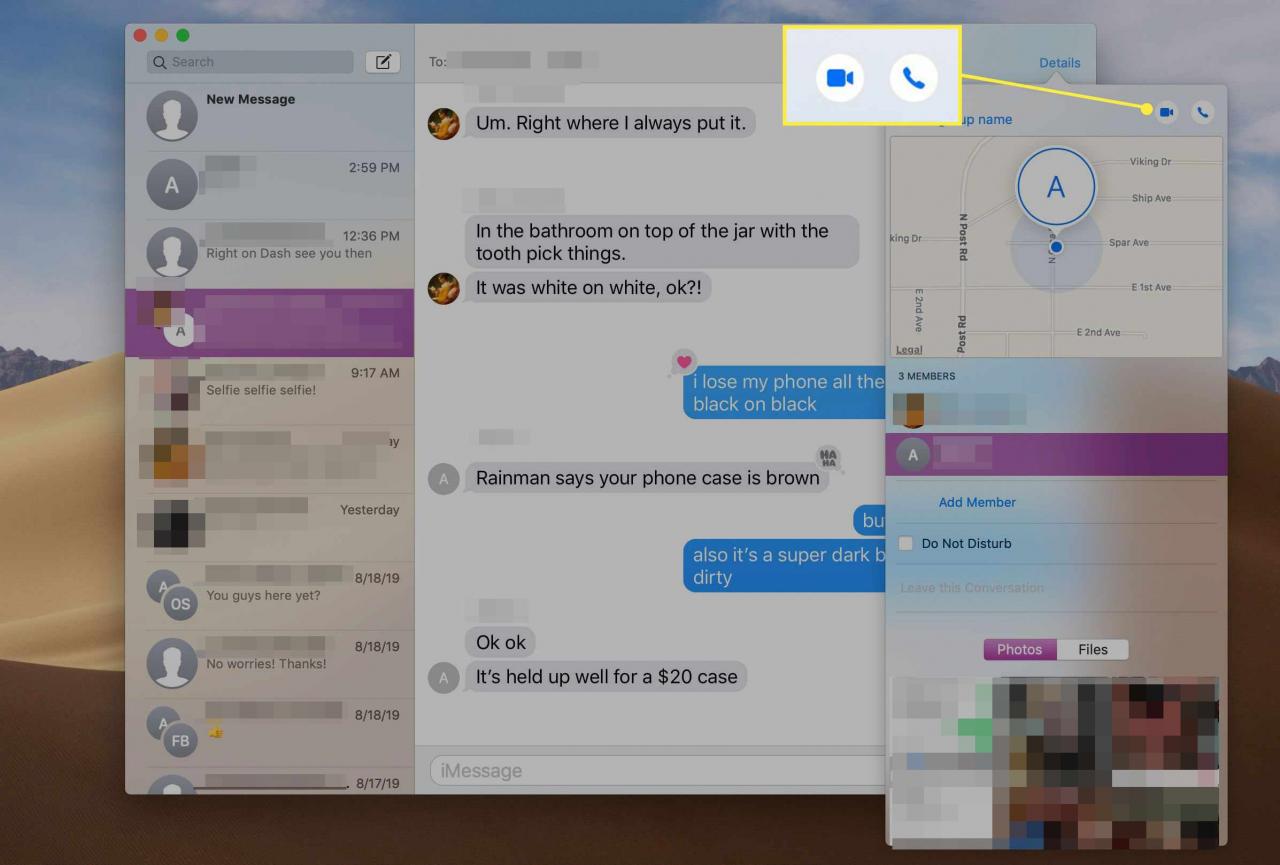
Jak korzystać z filtrów FaceTime
Możesz szybko i łatwo użyć filtrów, aby dodać trochę pizzazz do swoich połączeń FaceTime.
-
W trakcie połączenia stuknij w dowolnym miejscu na ekranie, a następnie wybierz ruchomości.
-
Wybierz filtry ikona reprezentowana przez nakładające się czerwone, zielone i niebieskie okręgi.
-
Wybierz filtr lub przesuń palcem w lewo, aby przeglądać więcej opcji. Efekt jest stosowany do Twojego obrazu na czas trwania połączenia.
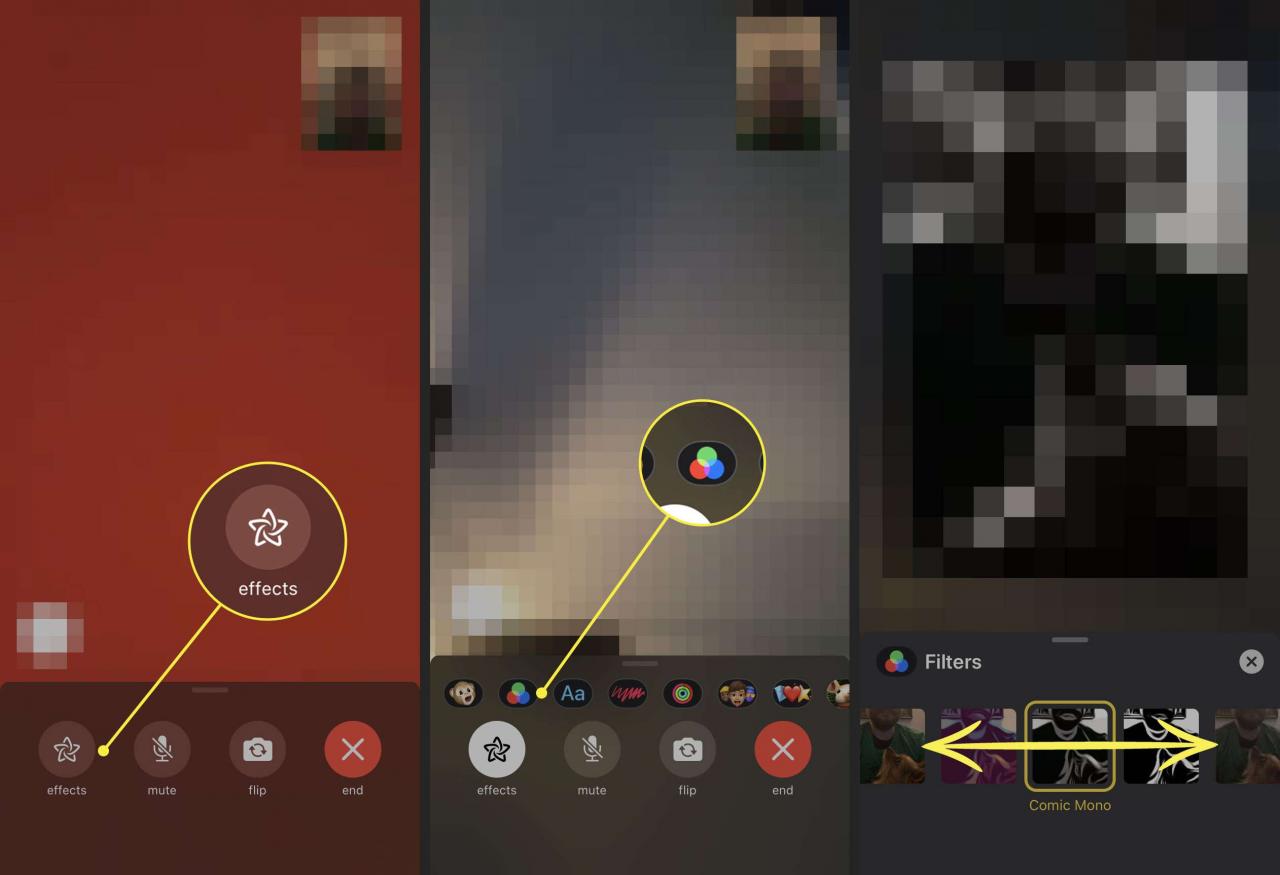
Jak zmienić osobę, którą obserwujesz w FaceTime
Podczas rozmowy FaceTime jeden na jeden obraz jest wyświetlany w oknie lub kafelku obrazu w obrazie, podczas gdy druga osoba dzwoniąca jest wyświetlana w oknie głównym. W rozmowie grupowej kafelek osoby mówiącej rozszerza się automatycznie, pomagając lepiej widzieć rozmówcę i śledzić rozmowę.
FaceTime wie, który kafelek rozszerzyć, monitorując głośność rozmówców. Obecnie nie ma możliwości ręcznego rozwijania kafelków różnych uczestników; użytkownik musi mówić lub hałasować, aby jego kafelek się rozszerzył.
Grupuj alternatywy FaceTime
Niektóre platformy, takie jak Windows, nie obsługują FaceTime. Jeśli Twoje urządzenie nie obsługuje połączeń FaceTime lub nie rozpoczyna grupowego połączenia wideo lub audio FaceTime, istnieją alternatywne aplikacje obsługujące rozmowy grupowe.
Wiele z tych alternatyw działa między innymi w systemach Android, Windows, macOS, iOS i są one zwykle wieloplatformowe. Oznacza to, że na przykład ktoś z tabletem z Androidem może zadzwonić do osoby z urządzeniem z systemem Windows lub iOS.
Oto kilka przykładów:
- Facebook Messenger: zobacz do 6 osób jednocześnie, ale dołącz do 250.
- Google Hangouts: rozmowy grupowe są ograniczone do 10 osób.
- Snapchat: rozmowy grupowe są ograniczone do 16 osób.
- Skype: rozmowy grupowe są ograniczone do 50 osób.
- Viber: Połączenia grupowe są ograniczone do 5 osób.
- WeChat: Połączenia grupowe są ograniczone do 9 osób.
- Zoom: Połączenia grupowe do 100 osób.
